ちょっと訳あってネットワークに ping6 -w ff02::1%re0 とか打ったのですが、なんとっ!! iPhone4 が応えてくれたんですね。あぁれー。iPhone4 と言うか iPhoneOS と言うか iOS っていつから IPv6 Ready になったのさーっ!!
って驚いていたのですが、iOS4 になったら IPv6 Ready になったのねぇ。Apple はそんなこと一言も言ってない気がする。 Apple にとって、と言うか、ユーザは IPv4 使ってようが IPv6 使ってようが関係ない。と言うことなんでしょうねぇ。
自宅のネットワークは IPv6 ルータ(FreeBSD なんだけど;-)が RA 流していて、無線 LAN 上も IPv6 Ready なワケでして。なので、iPhone4 を無線 LAN 経由で利用して IPv6 なサイトを見るとまぁ;-)。
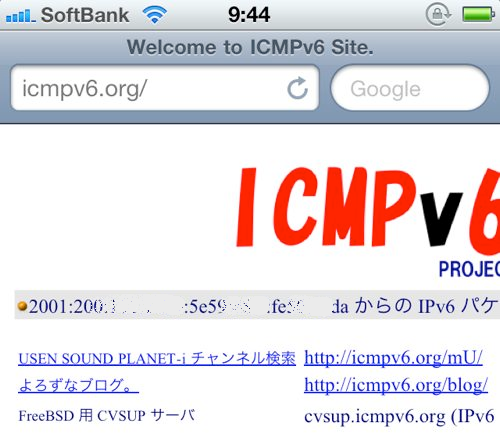
iPhone4 の Safari で icmpv6.org なサイトを見ると、このサイトはアクセスして来た IP アドレスを表示してくれるんですけども、iPhone 上の Safari を確認すると、おぉっ!!ちゃんと IPv6 でアクセスしてくれているのでありました。
これはちょっと感激なのであります;-)。
ちなみに iPhone4 上の Opera で試したら IPv4 でのアクセスでした。Opera はまだ IPv6 スタックを持っていないみたいですね。って言うか、Opera mobile って Proxy 側でキャッシュして、そのキャッシュが圧縮されたのを持ってきて表示するんだっけか。すると Proxy までのアクセスなので IPv6 はまるで必要無いのか。
後、その他 ping ユーティリティなど 2,3 で試してみましたが、古いヤツなので IPv6 には対応していませんでした。
Mail App は自宅のサーバに対して imap4 の SSL でアクセスしているのですが、サーバ側の maillog を見たらこれまた IPv6 でアクセスしていました。やるー;-)。
今のところはまだ Apple 謹製のアプリケーションしか対応してないんでしょうかね。
それにしても ping6 -w で応える機器って一体なんの実装使っているのよ?! って話はありますが;-)。
後は iPhone SDK で IPv6 スタックの API がどうなっているか、確認する必要があるかもですねぇ。今後の課題にしたいと思います;-)。
たかちゃん。
Socket7。Cyrix 686MX。
「CPU コレクション」の第八回目です。再び Cyrix の CPU の登場です;-)。
しかし、僕は Cyrix の MII-300GP 以前のラインナップにはいまいち疎いのですが、6x86MX-PR200 と書いてあります。ベースクロックは 75MHz。ふむ。P55C よりも FSB は上ですね。

CPU 自体はあまり美しくないのですが、ペイント部分ははげて無くて綺麗に残っています;-)。MII の前身 の CPU なので MI (えむわん)と呼ばれていたらしいです。
前回掲載の DTI WinChip は会社の廃棄 PC から CPU を頂いてきた。と書いたのですが、この CPU も確か、時期をほぼ一緒にしてはやり廃棄 PC から抜き取った記憶があります。
それにしても WinChip や 6x86MX な PC(しかも自作) を使う会社でどんなだぁ?f(^^;;。
こちらが裏側。

中央色違いの部分にうっすらと黒のペイントで “CANADA” と書いてあるのでありました。
あと一回、Socket7 なネタが続きます;-)。
scim-bridge.el な ports 作りました。
ちょっと前のエントリーで「ibus-mozc を使う。」ってのを書きました。 「もづく」を使うよ。でもって emacs23 からでも使えるよ。ってやつですね。
で、ibus.el の作者さんの 「irie @ ウィキ」を眺めていたら「scim-bridge.elのぺえじ 」 ってのもあるのに気づきました。
この scim-bridge.el をインストールして emacs23 から利用すれば scim と通信して日本語入力ができるようになるんかな?とか思った次第であります。
でもって、scim と言えば scim-bridge はあるし、scim-canna もあるし scim-bridge-qt4 もあるしで、いろいろあるので scim-bridge.el を利用すれば canna.el なしで Canna の入力が可能になるのかな?とか思い早速試してみました。
まずは scim-bridge.el の ports を作ってみました。参考にしたのは同じ作者さんの ibus.el の ports です。textproc/ibus-el があるのでこれを参考にして作ってみました。以下の URL に置いてあります。
http://www.icmpv6.org/Prog/FreeBSD_ports/ports-scim-bridge-el-20100823.tgz
これをダウンロードしたあとに /usr/ports/textproc/ 辺りに展開してインストールしてください。一応関連性としては textproc/scim と textproc/scim-bridge は付けています。あとは自分の好みで japanese/scim-canna や textproc/scim-bridge-qt4 などをインストールしてください。
~/.emacs に記述するサンプルはこの辺りに置いておきます。
(setq jaime “???”) の文字列で mozc を利用するか scim-bridge を利用するか決定してください。
scim の 設定方法については以前書いた「kde4-4.4.5+qt-4.6.3 環境の scim-1.4.7。」を利用してください。これで多分 scim-bridge.el が動くようになったかと思います。
scim-bridge.el を利用してみてまず驚くのが、ターミナルへの文字入力と一緒でディスプレー上に SCIM のメニューバーが表示されることですね。本当に「ネーティブに動作しているの?」って思うんですが、Ctrl が入力される場面とか、日本語入力ができない時にはちゃんと SCIM がオフになるんですね。この辺りすごい。まぁ、ibus-mozc.el でもその動作は一緒なんですけどね。さすが同じ作者さんだけあって、動作が統一されていてなかなか嬉しいです;-)。また、感激します;-)。ありがとうございます。
あと、emacs 起動時には以下のように IME を none にして起動しているのでこれは多分文句無しにネーティブで動いているんだろう。という感じです;-)。
|
さてさて。僕がどうしてこの ports を作ったかと言うと・・。ちょっと前のエントリーで「emacs-23.2+Canna な emacs の ports。」と言うのを書いているのですが、この時に書いたパッチは今の emacs のメンテナの Ashish SHUKLA さん にメールを送っていて、しばらくやり取りしたあと、彼は 06/10 に改定した emacs の ports を Giorgos Keramidas さん 宛に奥っているんだけど、それは今でもちっとも反映されていないんですね。
なので、emacs23 の make config 時のオプションに WITH_CANNA=yes ってのがなかなか現れない・・。orz。 半分諦めの境地ですかね。
あと、実はもう一点あって、Ashish SHUKLA さん から emacs24 (ports 的には editors/emacs-devel なんですが) の WITH_CANNA の パッチも書いてねー。とか言われて、ちょっと書き直し始めたのですが、これがまたあーたっ!! emacs24 の configure の形式とか Makefile.in とかがずいぶんと様変わりしてしまって、ソースコード治すよりもそっちのほうが大変。みたいな感じになっているのであります・・。orz 僕、 C は解っても autoconf/automake はいまいちよくわからないのよねぇぇ・・f(^^;;。
ちゅーこって、ことえり キーバインドに対応した ibus-mozc に走るか scim-bridge に走ったほうがよっぽど早いのであります。 scim-bridge は Canna に対応しているしねぇ;-)。
と、言うことで、僕は多分今後 Emacs 用の WITH_CANNA なパッチは書く事はないと思います。是非とも scim-bridge.el のほうを利用していただけれると嬉しいのであります。
それにしても scim-bridge.el かぁ。これを利用すると Canna キーバインドでの文字入力もサクっとできるし嬉しいのであります。あ、筆者の場合、Canna のキーバインドをかな入力で利用しています。ローマ字入力は試していません。けど、~/.emacs の (scim-define-common-key ?\C-* t) の “*” の部分の文字を任意のものに変更するといろいろなキーバインドが利用できるようになると思います。
Socket7。DTI WinChip。
「CPU コレクション」の第七回目です。まだまだ Socket7 が続きます。この辺りから “マニア垂涎” となって行きます;-)。
今回の CPU は DTI の WindChip C6-200MHz。 ベースクロックは 66MHz ですね。P54C 辺りと同系列って感じでしょうか。

この CPU はウル覚えなのですが、会社の PC を廃棄するって時にドレドレ。などと、パーツが再利用できないか確認した時に見つけたもので、この CPU を手に入れたばっかりに僕の CPU の収集が始まってしまったのでありました。つまり、ターニングポイントとなった CPU ということですね;-)。
Socket7 大好きだし、Intel や AMD ではない CPU だったのが魅力を感じたのでしょうね。当時はもう既に Cyrix MII-300GP を利用している時だったし。
こっちが裏側です。

表はセラミックのパッケージに白いペイントなのですが、裏にはゴールドが利用されていて、チロッと文字が書いてあるのであります。
この CPU が僕の収集欲に火を付けたのでありました;-)。
ibus-mozc を使う。
ちょっと前のエントリーに「SCIM 動かなくなったよー。環境変数変えてみた。」みたいなこと書いたのですが、そもそも、IME 自体を変えてみることにしました。
僕は最近 MacOSX で ことえり を利用しています。正確に言うと ATOK for Mac 使っていてキーバインドを ことえり で利用しています。はたまた、Windows では「google 日本語入力」を利用してキーバインドはやはり ことえり を利用しています。
するっていと、FreeBSD でもそろそろ Canna のキーバインドを卒業して ことえり キーバインドに統一したいなぁ。と思うのが人情です;-)。
で、いろいろ調べてみたら uim には ローマ字->日本語 や ローマ字->カタカナ 変換のためのショートカットキーが用意されているんですね。で、試しにかな入力時のこのショートカットを ことえり 風に設定してみたら・・。あぁら・・。かな入力時には設定したショートカットキーが有効にならないのね。と、言うことでちょっとアングリ。orz。
それならば。と言うことで探していたら、IRC で教えてもらったのですが MacOSX や Windows 用には 「google 日本語入力」と呼ばれているものが Linux や FreeBSD では ibus-mozc(iBUS 経由で利用できる「もづく」) としてリリースされているのですねぇ。
ports 的には japanese/ibus-mozc になります。これを make install したあと pkg-message で表示される環境変数を設定して、再度 X にログインし直せばもうばっちり mozc が利用できるのであります。
iBUS と言うのは僕も良く知らないのですが、インプットメソッドとの通信をやりとりする規格みたいなものです。例えば Canna は cannaserver と port 5680 でやり取りしますが、これを iBUS 経由に置き換えると ibus-canna とか言う名前になるんだろうなぁ。と思います;-)。
で、本題に戻ってと。まずは iBUS で mozc を利用する設定をします。 KDE4 を利用している場合、kickoff メニューの「設定」に “iBus の設定” と言うメニューがあるのでそれを起動します。python で書かれた ibus-el-agent と言うのが多分プログラム名だと思います。
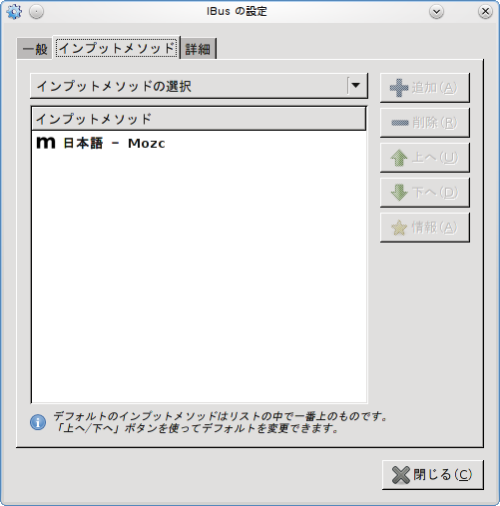
これで mozc を指定してあげます。これで iBUS は mozc と接続するようになります。ちなみに、KDE4 を利用しているとシステムトレイに iBUS のアイコンが表示されるようになると思います。
続いて mozc の設定をします。 MacOSX や Windows の「google 日本語入力」でよく見る設定画面ですね。コンソールから mozc_tool_config とタタきます。表示されたウィンドウで自分の好きな設定をします。
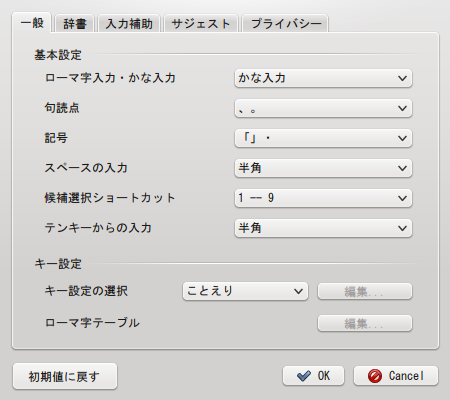
これで設定は完了。あとは [半角/全角] キーを押してベコベコ日本語を入力するだけなのであります;-)。僕は ことえり キーバインドのかな入力にしました。これで MacOSX、Windows、そして FreeBSD においてはすべて同じキーバインドになりました。やったーっ!!
なお、mozc の変換効率は少なくとも Canna よりは賢いと思います;-)。まだ使い込みがちょっと足りないですが・・。
あ。「google 日本語入力」にはいつまで経っても治らないバグが一個あります。文字を確定する前に漢字が表示されるプルダウンメニュー(これを「サジェスト」と言うのかな)が表示されますが、この「サジェスト」がマウスカーソルの上に表示されるとその段階で文字が勝手に確定されてしまいます。なので、文字を打つときにはマウスカーソルは画面上の全然関係ない場所に置いておくことをオススメしますX-(。
あと、かな入力時の “ー” 問題ががありますね。 Shift+| でないと “ー” が打てない。そんな場合は xmodmap で設定します。以下の設定で Shift キーなしで “ー” が打てるようになります。
|
ただしっ!! そーすると今度は “\” キーが打てなくなるのですが、これは “ろ” キーのところで打てます。 \rm * とか打つときに |rm * になってしまいますが、どっちが良いかは自分で判断してみてください。
さて。まだ一点残っております。 emacs23 ですね。こいつの IME はどうすんべ。とか思うのであります。僕自身は emacs23 用に Canna パッチを書いたので Canna を利用していたのですが、そもそも emacs23 だけが Canna キーバインドだと大変だぁ・・。と言うことになるのですが、ちなみに umeさん が ibus.el を ports にしてくださっているのでそれを利用することにします。ports 的には textproc/ibus-el になります。
あとは、~/.emacs の編集になりますが、ibus.elのぺえじ を参照すればその設定方法が分かります。でもって比較的容易に emacs23 を ibus 対応にすることができるのであります;-)。
つい最近 0.2.0 と言う最新版がリリースされました。これを利用すると良いでしょう;-)。
僕が利用している ~/.emacs は dot.emacs.fontSetUp として置いとくのでよかったら参考にしてみてください。 emacs23 がアンチエイリアスを利用しても遅くならないフォントの設定も一緒に描いておきました;-)。
これで本当にすべて、キーバンドの統一が出来ました。嬉しいですねぇ;-)。でもってemacs23 用の Canna パッチは書いたんだけども、emacs24 用のパッチは多分書かないと思います。けど、それはそれでしかたがないことなのかなー。と、自分では思っていますが・・。
strigi と virtuoso と KDE4。
MacOSX には Spotlight というのがありますが、これは利用している Mac のファイルの情報をデータベースに突っ込んで、それを後から検索できるようにしたものです。
これと似たようなことが、最近の KDE4 では利用することができます。strigi と言うものですね。ports 的には deskutils/strigi です。こいつは KDE4 をインストールすると比較的容易に利用可能で、KDE のスタートメニューの検索や、システム設定での検索などで利用されています。
strigi 自体は FreeBSD 中のファイルの情報を収集してデータベースにほーりこんで検索できるようにしてくれますが、その時に NEPOMUK を利用して、検索しやすい索引情報を付加します。ちなみに NEPOMUK は ports ではなく、KDE4 の一部として、ports では x11/kdebase4-runtime に含まれています。
しかし、KDE4 をインストールして早速 Spotlight みたいにデータベース作って検索可能にするぜぃ。と思ってみても FreeBSD の ports では KDE4 を全部まるまるインストールしても、データを格納するデータベースがインストールされないので default で strigi を利用することはできません。
KDE4 のシステムトレイの 丸 “i” マークの所に「virtuoso がインストールされてないので strigi は利用できないよん。」とメッセージが表示されます。つまり ports 的には databases/virtuoso をインストールして初めて利用することが可能になります。
それはつまり、KDE4 の ports と virtuoso は関連性が切られていると言うことですね。ワザと切っているのかたまたま忘れただけなのかはビミョーですね。関連性を付けてしまうと「デスクトップ検索なんざいらねーぜ。」って人の環境でも動作してしまう。と言うことななるので・・。
自分から進んで databases/virtuoso をインストールしたら一旦ログアウトして再度ログインしましょう。これで strigi を利用する準備が整いました;-)。
既にバックグラウンドで strigidaemon と nepomukserver が動き出したかもしれません。データ収集開始ですね。
どこのディレクトリ、どのファイルを収集するかは「システム設定」の [詳細] タブの「詳細なユーザ設定」の中にある「デスクトップ検索」で設定することが可能です。
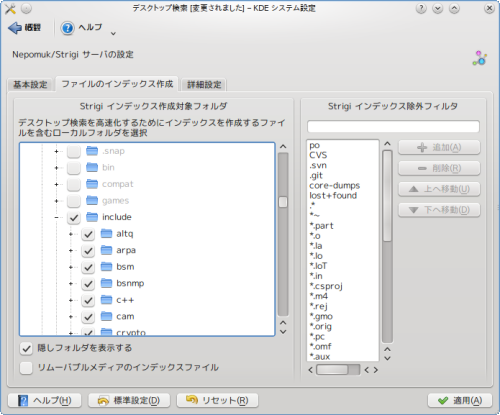
[基本設定] タブでは両方にチェックを付けます。検索を止めたい時はこのタブのチェックを外します。 [ファイルのインデックス作成] タブではディレクトリとかファイルの設定を行います。左側のメニューでどのディレクトリを検索対象とするか、右側でどのファイルを検索対象とするかを指定します。
後はひたすら待つばかりです。システムトレイに時々情報が表示されるのでまぁ、気がついた時に確認してみましょう。
インデックスの作成はけっこうこまめに起動しています。救いなのが一個の CPU しか使わないのでマルチコアの PC の場合にはそんなに苦痛は感じないのではないかと思われます。あ。けど、ディスクアクセスが気になる場合もあるかなー。 1Core な CPU や回転数の遅い HDD を利用している場合には stringi 自体は利用しないほうが良いですね。databases/virtuoso をサクっと pkg_delete するのが良いかと思われます;-)。
さてと。strigi と nepomukserver で集めたデータは $HOME/.strigi/ に格納されます。 clucene/ と言うディレクトリの中に入ります。雰囲気的には qdbm みたいな感じでしょうかね。ただ、サイズが気になるところではありますが。
データ収集はこんな感じで、続いて実際に検索結果を表示したい所ですが KDE4 を利用していない人は strigiclient と言うコマンドがあるのでそれを利用してみてください。検索結果が表示できるかと思います(後、検索パスも指定できます)。
KDE4 を利用している人は K メニューから「ファイル/フォルダを検索」を指定して起動してください。 kfind と言うコマンドが起動されます。後は [名前/場所] や [内容] のタブでそれぞれ検索すれば結果が表示されるようになります。
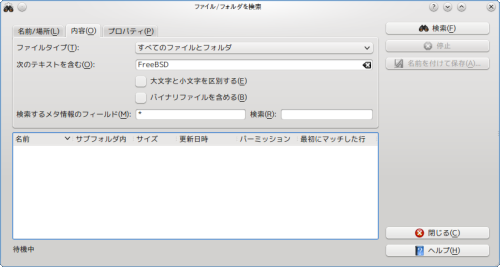
これでデスクトップ検索ができるようになりました;-)。
もし、検索しても何も表示してくれない場合にはもしかしたら kfind を以前に起動したことがあるからなのかもしれません。$HOME/.kde4/share/config/kfindrc を削除して kfind を再実行してみてください。
パッと思いつくのは Thunderbird や mew などのメーラ(MUA) で、こいつらは独自の検索システムを持っていてそれぞれ個別にデータベースにその情報を突っ込んだりしていますが、それも必要ないかなー。デスクトップ検索でメールの情報もパスに入れてしまえばデータを保持する場所は一個で済むし。みたいな感じでしょぅか・・。
とは言いつつやはり、デスクトップ検索のデータ収集中(インデックス作成中)はそれなりに CPU とメモリを持っていかれるのでちょっと贅沢なマシン環境で実行するのが良いかなぁ。と、僕も思うのであります;-)。
まぁ、あるものは使ってみた。と言う感じでしょうか;-)。
ちょっと前に書いた「KOrganizer と google カレンダーの sync。」の記事もそうなのですが、今まで X と言うのはマルチウィンドウでターミナルと emacs を利用する。みたいな感じだったのですが、最近はコッテリとした “統合デスクトップ環境” の各機能を使いこなしても面白いなぁ。などと思うようになってきました。
KDE4 の アドレスブック(kaddressbook) と AdtiveDirectry を連携させてみたり、MacOSX 上のアドレスブックの情報を vCard で出力して KDE4 の アドレスブックに食わせたりとか。
なんか、ようやっと “統合デスクトップ環境” を使いこなせてきたぞぉ。みたいな感じがしてきました;-)。これからもちょくちょく書いていきたいです;-)。
Socket7。AMD K6。
こんにちは。「CPU コレクション」の第六回目です。今回の CPU は僕は利用したことは無いのですが、コレクションとして「欲しいなぁ。」と思っていたものです。
手元には K6/266MHz と 300MHz がありますが、あれあれ? 300MHz のほうは K6-2/300 って書いてあるなぁf(^^;;。

前回掲載した K6-2 な CPU はヒートスプレッタに溝が掘ってある感じのヤツだけと、こっちのはペイントしてあるので僕的には見た目はこっちのほうが好きなのであります。なので、コレクションとして、是非手元に置いておきたい。と思ったのでありました。

裏側はやはりサッパリとしたものです;-)。

二つ並べるとこんな感じ。しかし、300MHz のほうは K6-2 であったか・・f(^^;;。ペイント版は “AFR” 溝掘り版は “AFX” と書いてあるのできっと何かが違うのでしょうなぁ。
僕に取ってはどちらも大切なコレクションなのであります;-)。
fon ルータと iPhone(iOS4) の関係。
ちょっと前の記事で「fon ルータが送られてきました。」ってエントリーを書いたのですが、僕の手元には古い fon ルータ二個と新しく SoftBank からもらった 802.11n に対応したのが一個の合計三つがあるわけです。
これら、複数個の fon ルータに対して iPhone4 で接続して設定とか色々いじっていて驚いたことがあったので書いておきます。
先に SoftBank の動向を見ると「孫さん。多分 jobs にお願いしたんだろうなぁー。」って思える点が見え隠れするんですね。まぁ、fon 自体はインターナショナルなので「日本発」ってことは無くて fon 側から Apple に提案したのかもしれないけど。
SoftBank から届いた fon の新しいルータは「fon ルータが送られてきました。」のエントリーに掲載した一枚目の写真なんですが、こいつは fon ルータにアクセスして設定変更しようとしても、パブリック Wifi のほうは変更できないんですな。”FON_FREE_INTERNET” って SSID 固定なんですね。でもって古いヤツ、写真二枚目の左側ですね。こいつのパブリック Wifi は違う名前なのですが、任意の文字列に変更できるのであります。
で、iPhone4 と言うか iOS4 で “FON_FREE_INTERNET” にアクセスすると・・。

なんとっ!! 「自動接続」と「自動ログイン」てメニューが現れるんですな。パブリック Wifi 側を “FON_FREE_INTERNET” 以外の例えば “FON_iOSAP” とかに変更して、iOS4 でアクセスするとあぁら不思議。「自動接続」と「自動ログイン」の二つのメニューは表示しないのであります(@_o)。
“FON_FREE_INTERNET” と言う文字列ではない SSID の場合、毎回 ID とパスワードを専用の画面で入力する必要があります。古い fon ルータを利用していた場合 SSID は “FON_FREE_INTERNET” になっていないので結構苦痛です・・。orz。
明らかに iPhone4 と言うか iOS4 の機能として “FON_FREE_INTERNET” と言う文字列を認識しているのであります。ちょうど SoftBank が fon ルータを配ったから “FON_FREE_INTERNET” を認識したのか、fon のほうが Apple ににじり寄ったのか解りませんがタイミングが一緒と言うのがあやすいぃーのであります。
後、fon.com の fon ルータの管理画面のキャプチャも付けておきます。
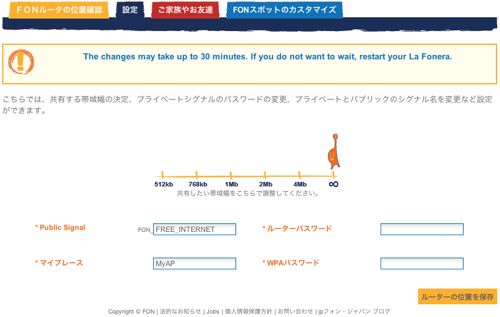
アカウントを作成して fon ルータを登録するとこの画面から fon ルータの管理が行えます。 SoftBank が配っているのは 802.11n に対応しているので速いです。それに引き替え、僕が以前から持っているものは 11g にしか対応していませんが。
どちらもこのキャプチャのように二つの SSID と ルータへのログイン用パスワードと WPA キーを変更できるようになっています。なので、 192.168.10.1(default の fon ルータの IP アドレス。設定画面が表示される) にアクセスする必要はあまり無いような感じでしょうか。
それにしても iPhone (iOS4) が “FON_FREE_INTERNET” と言う文字列によって動作が異なるというのは、僕的にはかぁなり衝撃でした。以前から持っていた fon ルータの パブリック Wifi 側の SSID は早速変更しました。
なので、これを読んでいる方で、以前の fon ルータを持っている方は是非、パブリック Wifi 側の SSID を “FON_FREE_INTERNET” に変更することをお勧めします;-)。
Socket7。AMD K6-2。
「CPU コレクション」第五回目はよいよい Super Socket7 の大本命 AMD K6-2 の登場です。実はこの CPU 、筆者は 300MHz->450MHz->500MHz と、合計三つも購入(利用)しているのであります(あれ? 500MHz は人からもらったかな?;-)。
なお、前回掲載した Cyrix MII-300GP は ASUS T2P4 と共にこの後、2004 年頃まで自宅のサーバとして稼働してくれます。AT 規格の PC が随分と長持ちしたものだと感動したものでした。
さて。筆者としては自宅に二台目となる筐体を購入します。複数台の PC が自宅に存在するようになるのもこの頃からとなるのですが、今度購入したマザーボードは ASUS の P5A。自宅に初めてやって来た ATX 規格のマザーボードとなります。P5A についてはまだドキュメントが手に入ったりするのですね。ちょっと感動。
で、このとき Intel は既に PentiumPro、Slot1 の PentiumII に移行しているため Socket7 用のチップセットは出していません。Super Socket7 のチップセットはサードパーティからのリリースとなるのですが、この ASUS P5A は ALi のチップセットが載っているのでありました。

こちらが P5A で利用した AMD K6-2/500MHz。FSB100MHz で稼働できる CPU です。マザーボードには AGP スロットもあり、グラフィックスも強力なものも利用できるのであります。
こちらが裏側です。随分素っ気ないモノです(^^;;。

一台はサーバに、もう一台はデスクトップとして利用することになった Socket7。この後 AMD が Athlon CPU をリリースするまで、ずっと我が家で利用することになるのであります。

さてと。この後、筆者は Secket370 Celeron Dual で遊んだ後に Athlon に移行していくわけですが、そこに到達する前まで、なんと更に 10 回も記事を書かなければならないことが発覚しました。
まだまだ手持ちの CPU がたくさんあるのであります。次回以降も是非お楽しみください(書いている本人が自己満足しているだけとも言う;-)。
Socket7。Cyrix MII-300GP (FSB 75MHz)。
最近は iPhone4 の記事がちょっと多かったのですが、それも一応一段落した。と言う感じでしょうか。久しぶりに「CPU コレクション」行きましょうか。今回は第四回目です。
実は、この CPU、僕が今まで使った中で一番好きな CPU だったりします。ソケットの中でも Socket7 が一番好きですからねぇ。
今まで、一回目の Pentium、二回目の PentiumMMX を ASUS の T2P4 と言うマザーボードで利用してきたのですが、このマザーボードは「とあるピンをショートさせるとベースクロックを上げることができるぜい。」と言うウワサが流れて、本来なら FSB が 66MHz なところを最大で 83MHz までアップできたんですね。
そんな環境のところに、当時ちゃっとで知り合った大阪のお姉さんから「たかちゃん て Sockect7 使っているんだよねぇ。CPU あげよっか?」と言うので大阪からわざわざ送ってくれたのがこの CPU なのでありました;-)。

当時は PentiumMMX 166MHz な CPU を使っていたのですが、いきなり FSB 75MHz な CPU が手には入って、クロックは 233MHz。当時 MII-300 は「PentiumMMX の 300MHz と同等の性能が出るぜぃ。」ってんで MII-300 と言う名前にしたんだと記憶しています。
Socket7 のとあるピンに細い針金を「U 字型」に曲げたのを差し込んでショートしたのですが、僕自身、多分この辺りから自作・改造に目覚めたのだと思います;-)。

こっちが裏側です。
これで PC の速度は随分と速くなりました。嬉しかったなぁ。この、ASUS T2P4 の 75MHz 化での Super Socket7 な環境は、僕の PC の中でこの後も比較的長く続くことになります。そして、その後は FSB 100MHz の純粋な Super Socket7 に続いて行くのであります;-)。
後、この CPU は色使いも良い。ヒートスプレッタがゴールドで文字が黒。見た感じ、眺めていても飽きが来ないし中々良いのでありました。

今でもこうして、コレクションとして持っている大切な CPU なのであります。